[Java] 이클립스(Eclipse) 설치 및 실행하기
- Language/Java
- 2020. 8. 2.
이클립스(Eclipse)
C, C++, Java, Python 등 언어를 잘 다루기 위해서는 도구의 역할도 매우 중요하다. 최근에는 성능이 좋고 빠른 인텔리J(IntelliJ)가 국내에서도 트랜드를 따라 많이 쫓아오고 있지만 기본적으로 유료 프로그램이며, 솔루션 및 자사 서비스 개발자가 아닌 사람들은 늘 상 프로젝트 특성에 맞게 커스텀 되어있는 도구를 써야 하다보니 대규모 SI가 많은 한국에서는 무료 프로그램인 이클립스를 사용한다.
한국의 SI에 상당수를 차지하는 정부 기반의 프로젝트(전자정부프레임워크, eGovFramework)도 바로, 이클립스를 베이스로 만들었기 때문에 국내 한정으로 이클립스가 인텔리J보다 사용자 풀이 훨씬 많을 것이다. (물론 상당수는 둘다 상황에 맞게 사용한다)

이클립스는 자바로 작동되는 무료 IDE(Integrated Development Environment, 통합 개발 환경)이다. 참고로 이클립스와 IntelliJ 그리고 C로 넘어가면 Visual Studio 같은 개발 환경 도구를 IDE라고 한다.
다운로드(Download)
이클립스를 설치하기 위해선 아래의 경로로 들어간다.
https://www.eclipse.org/downloads
Eclipse Downloads | The Eclipse Foundation
The Eclipse Foundation - home to a global community, the Eclipse IDE, Jakarta EE and over 375 open source projects, including runtimes, tools and frameworks.
www.eclipse.org
이클립스의 의미는 개기일식 혹은 개기월식을 이르는 말이다. 당시 Java를 만든 회사가 Sun Microsystems이다보니 태양과 관련된 의미를 채택하고자 이클립스를 선택했다고 한다. 그러다보니 우주에 관련된 코드명을 따고 있는데 천문학자부터 시작해서 행성명 등 코드명이 매우 다양하다.
최근 들어서 이클립스의 변화도 상당히 잦은 모양새이며, 그에 따라 상당히 많은 버전들을 쓰지도 못하는 경우도 있는 것 같다. 불과 10년전에는 한 버전(헬리오스, 유로파, 가니메데, 갈릴레오 등)으로만 몇년동안 개발을 했던 적도 있었었다. (라떼는 말이야...)
2018년 이후로는 포톤(Photon)을 끝으로 코드명을 년도와 월로 채택하여 배포하고 있다.

Download 64 bit이라고 써 있는 아이콘을 클릭한다.
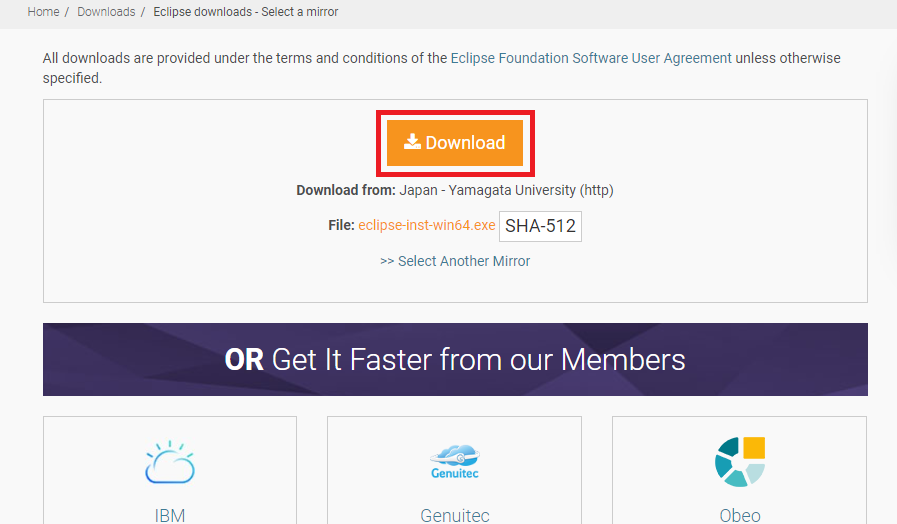
Download를 선택하여 프로그램을 다운로드 한다. 이때 너무 느리다 싶으면 하단의 Select Another Mirror를 선택하여 Download from을 변경하도록 한다.

설치(Install)
이클립스는 레지스트르에 등록을 하는 개념이 아니기 때문에 원하는 곳에 설치를 하면 된다. 보통 이클립스는 하나만 설치하지 않고, 개발을 하면서 프로젝트에 Fit한 환경등을 만들기 때문에 여러개를 설치할 수 있다.
누구는 프로젝트명/eclipse 이런식으로 설치를 하는 경우고 있고, 이클립스를 그냥 모아둔 폴더 밑에 설치를 하는 경우가 있는데 그냥 개발을 하는 경우는 후자를 선호하다보니 IDE라는 폴더를 생성하였다.

원하는 타입을 선택하는 것인데 Enterprise로 해야 웹개발도 가능해진다.
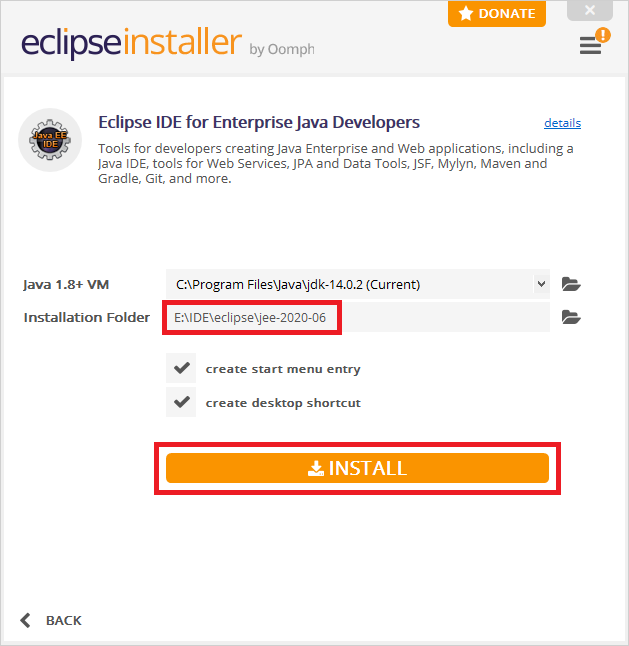
IDE라는 폴더 밑에 eclipse 폴더를 생성하고, 그 밑에 이번에 받은 이클립스 버전을 설치하였다.

해당 폴더로 가면 이렇게 jee-년-월 코드명으로 이클립스가 설치되어 있다.

설치가 마무리 되면, Launch를 클릭하여 이클립스를 실행한다.
이클립스 실행과 프로젝트 실행


이클립스를 실행하면, 작업공간(Workspace)를 지정해야 하는데, 필자는 Project/java-bedev/source라는 폴더를 생성하여 해당 이름으로 지정을 하였다. 선택이 마무리 되었다면, Launch를 클릭한다.

이클립스의 Workspace를 처음 지정하면 나오는 화면으로 Welcome 탭을 닫는다.

Project Explorer 탭을 보면, 다양한 프로젝트들이 있는데 Create a project -> Java -> Java Project -> Next를 선택한다.

Project name으로 bedev-01로 하였고(본인들이 원하는 프로젝트명 입력), Next를 선택한다.

Finish 선택

최근 이클립스 버전부터 나오는 화면으로 보이는데 Don't Create를 입력한다. (아직은 핸들링할 단계는 아님)

Open Perspective 선택
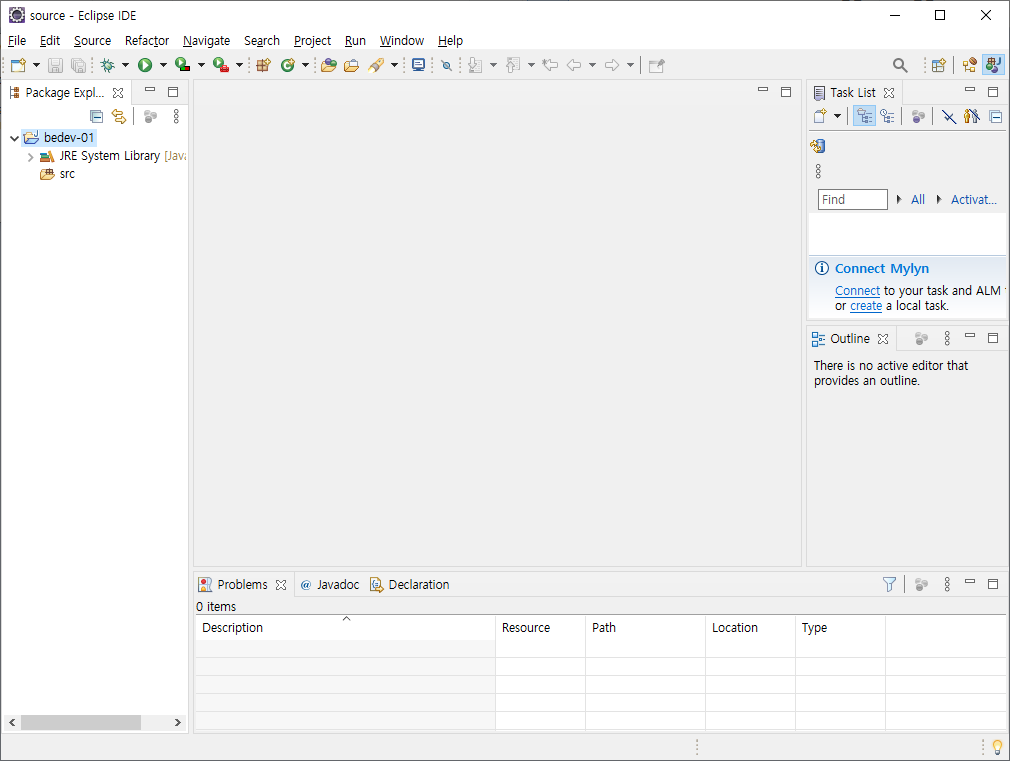
그러면 위와 같은 화면이 나올 것이다. 앞으로 상당히 자주 볼 화면이다.

만들어진 프로젝트 -> src -> New -> Class를 선택한다.
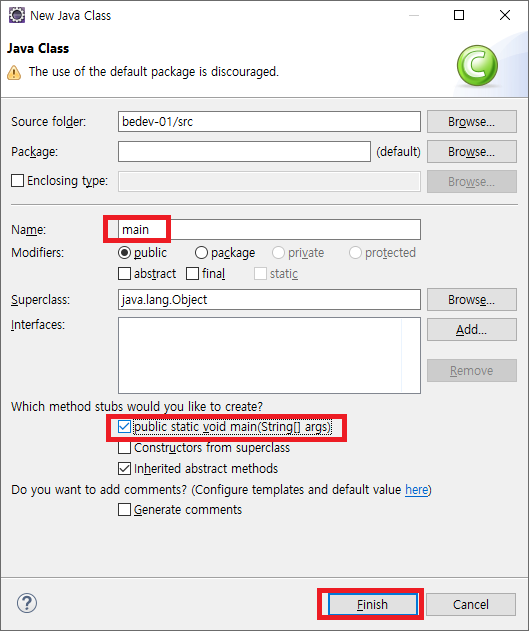
클래스 설정하는 화면에서 이름은 아무렇게 해도 상관 없지만 필자는 main을 선택하였고, public static void main을 체크한다. 자바를 실행하기 위해서는 1개 이상의 main이 필요하기 때문이다.

그러면 위와 같은 화면이 나올테고

System.out.println("Hello World!"); 를 입력한다.
public class main {
public static void main(String[] args) {
System.out.println("Hello World!");
}
}
입력이 완료되었으면 Ctrl + F11을 눌러서 프로그램을 실행한다.

Hello World!실행을 하면 하단의 Console창에 Hello World!가 찍혀 있을 것이다.
처음 프로그램을 할 때 Hello World!를 도대체 왜 하는가 물어볼 수 있는데 1978년 브라이언 커니핸과 데니스 리치가 쓴 "The C Programming Language" 교재의 첫 번째 예제가 화면에 "Hello, World!"를 출력하는 것이고 이것이 유명해지면서 그때부터 개발자들 사이에서 암묵적인 룰이 되어 버린 것이다.
#Java #자바 #이클립스 #Eclipse
'Language > Java' 카테고리의 다른 글
| [Java] 파일 한글자씩 읽기(FileReader), 쓰기(FileWriter) (0) | 2020.08.10 |
|---|---|
| [Java] JVM에 대해 이해하기 (0) | 2020.08.04 |
| [Java] JDK 설치 및 환경변수 설정 방법 (2) | 2020.08.02 |
| [Java] Split시 공백 처리 방법 (6) | 2019.05.21 |
| [Java] List/배열값 한줄로 SUM (0) | 2019.01.16 |